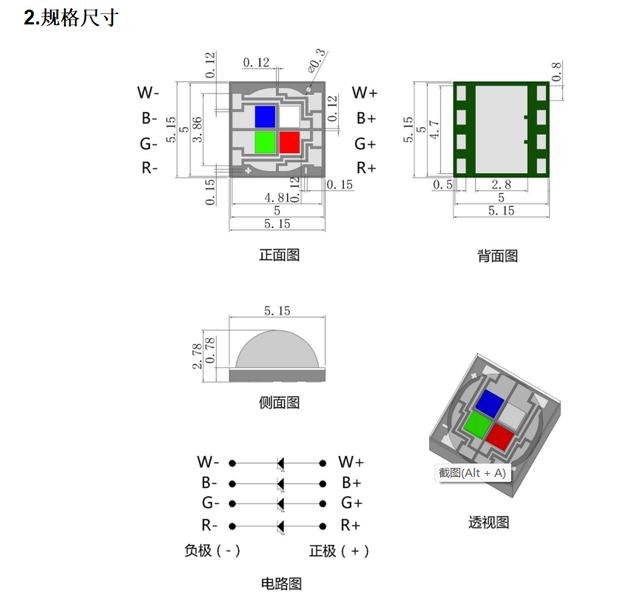pdf 怎么添加签名(PDF文件如何添加签名)
在我们日常学习和日常工作中,如果想要给PDF文件添加签名该怎么办呢?给PDF文件添加签名会很难吗?

其实很简单,今天小编就来和大家分享一下如何在PDF文件中添加签名的方法。

电脑
风云PDF编辑器
PDF文件
步骤第一步
打开PDF编辑器,将需要添加签名的PDF文件从软件中间打开,选择打开PDF文件功能。

第二步
在打开的PDF文件中,点击菜单栏中的文档,选择签名与缩写功能。这样就是可以开始在PDF中添加签名了。

第三步
在点击完签名与缩写之后,系统会弹出来一个管理签名与缩写的弹出框。点击添加,选择从文件导入或者绘制签名。这样就可以添加签名了。

第四步
如果你的文件夹中没有签名的话,可以选择绘制签名,这样就可以直接制作签名了。在绘制完成之后,点击确定。

完成签名之后,保存修改好的PDF文件即可。以上就是在PDF文件上添加签名的办法了。希望可以帮助到大家。

免责声明:本文仅代表文章作者的个人观点,与本站无关。其原创性、真实性以及文中陈述文字和内容未经本站证实,对本文以及其中全部或者部分内容文字的真实性、完整性和原创性本站不作任何保证或承诺,请读者仅作参考,并自行核实相关内容。文章投诉邮箱:anhduc.ph@yahoo.com